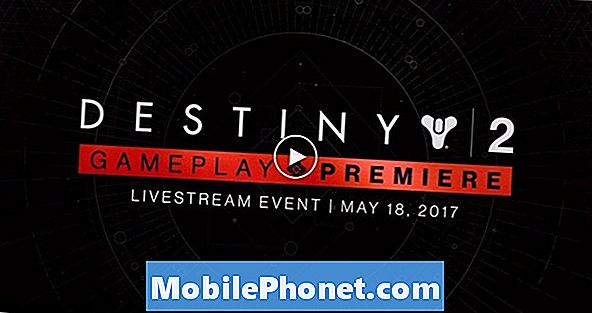Sisu
- Probleem nr 1: Kuidas lahendada Galaxy J7 tekstsõnumite saatmise või helistamise probleemid: teksti- või kõneteatiste vastuvõtmata jätmine
- Probleem nr 2: mida teha, kui Galaxy J7 kaotab kiiresti aku
- Probleem nr 3: mida teha, kui Galaxy J7 Samsungi ekraanil külmub ega käivitu
Tere ja teretulemast teise # GalaxyJ7 tõrkeotsingu artikli juurde. Tänane postitus püüab vastata kolmele levinud probleemile, millega paljud J7 kasutajad kokku puutuvad. Loodame, et leiate meie lahendustest oma probleemide lahendamisel abi.
Probleem nr 1: Kuidas lahendada Galaxy J7 tekstsõnumite saatmise või helistamise probleemid: teksti- või kõneteatiste vastuvõtmata jätmine
Mul on J7 täpsustus ja ma saan probleemideta sõnumeid saata / vastu võtta ja telefonikõnesid vastu võtta ning siis keegi ütleb mulle, et nad helistasid mulle või kirjutasid mulle mitu korda. Ma kontrollin oma telefoni, mul pole ühtegi vastamata kõnet ja sõnumeid, kuid kui ma taaskäivitan telefoni kohe, siis kui kõik telefonid on uuesti käivitatud ja vastamata kõned tulevad. Seda juhtub kogu aeg, ma võiksin olla kodus suurepärase teenindusega või sõbra juures, kus olen ka ühenduses. Mul on 4 baari ja täielik internet ja wifi. Ma ei saa aru, miks see nii juhtub, kuid kardan, et võin kõne või sõnumi vahele jätta ja see võib olla hädaolukord! Ma ei tea, mida teha !!
Lahendus: Siinkohal ei saa öelda, mis täpselt toimub. Seda tüüpi mobiiliprobleeme võib põhjustada kõik. Kõik, mida saate teha, on seadme põhilised tõrkeotsingu toimingud. Kui need sammud ei aita ega muuda midagi, on võimalik, et probleem võib olla midagi, mida ei saa teie otseselt parandada, või midagi võrgupoolset.
Sundkäivitus
Seadme tõrkeotsingu alustamiseks võite sundida telefoni taaskäivitama. Mõnikord võib see lihtne protseduur parandada vead, mis tekkisid pärast süsteemi pikka aega töötamist. Lülitage telefon lihtsalt välja, eemaldage aku, jätke telefon välja umbes 10 sekundiks välja, seejärel pange aku uuesti sisse, et telefon uuesti sisse lülitada. See peaks tühjendama mälu (RAM) ja süsteemi värskendama. See on mõnikord piisav, et vältida vigade käitamist.
Installige süsteemi ja rakenduse värskendused
Ärge alahinnake värskendusi. Tegelikult on võrguprobleemide lahendamiseks mõnikord vaja isegi värskendusi. Veenduge, et teie telefoni püsivara oleks ajakohane. Sama kehtib kõigi rakenduste kohta.
Kontrollige, kas kolmanda osapoole rakendus on halb
Kui probleemi põhjustab halb rakendus, võite proovida taaskäivitada telefoni turvarežiimis. Nii toimides peatatakse kõik kolmanda osapoole rakendused, lubades töötada ainult eelinstallitud. Kui probleemid puuduvad, kui teie telefon on turvarežiimis, näitab see selgelt, et üks teie rakendustest põhjustab kõiki neid probleeme.
J7 käivitamiseks turvarežiimis:
- Lülitage seade välja.
- Vajutage ja hoidke toitenuppu mudeli nimeekraani taga.
- Kui ekraanile ilmub „SAMSUNG”, vabastage toitenupp.
- Pärast toitenupu vabastamist hoidke kohe all helitugevuse vähendamise klahvi.
- Hoidke helitugevuse vähendamise klahvi all, kuni seade taaskäivitamise lõpetab.
- Turvarežiim kuvatakse ekraani vasakus alanurgas.
- Kui näete turvarežiimi, vabastage helitugevuse vähendamise klahv.
- Jälgige telefoni ja vaadake, kas probleemid esinevad.
Selleks, et tuvastada, mis teie rakendustest probleeme tekitab, peaksite telefoni taaskäivitama turvarežiimis ja järgima neid samme:
- Käivitage turvarežiim.
- Kontrollige probleemi.
- Kui olete kinnitanud, et süüdi on kolmanda osapoole rakendus, võite hakata rakendusi eraldi desinstallima. Soovitame alustada kõige uuematest, mille olete lisanud.
- Pärast rakenduse desinstallimist taaskäivitage telefon tavarežiimile ja kontrollige probleemi.
- Kui teie J7 on endiselt problemaatiline, korrake samme 1–4.
Lähtestage rakenduse eelistused
Rakenduseelistuste lähtestamist unustatakse paljudes Androidi tõrkeotsingu artiklites sageli tähelepanuta, kuid kui tegemist on teie probleemiga, võib see palju aidata. Võimalik, et üks või mõni teie vaikerakendus ei pruugi olla õigesti seadistatud, mis põhjustab selle tõrke. Kuna pole aimugi, kas see oletus vastab tõele, peate lihtsalt tagama, et kõik vaikerakendused on sisse lülitatud. Selleks tehke järgmist.
- Avage rakendus Seaded.
- Puudutage valikut Rakendused.
- Puudutage paremas ülaosas valikut Rohkem sätteid (kolme punktiga ikoon).
- Valige Lähtesta rakenduseelistused.
- Taaskäivitage J7 ja kontrollige probleemi.
Lähtestage võrguseaded
See protseduur on eelmisest eraldi, kuna see hõlmab kõiki teie Android-seadme seadeid, mitte ainult rakendusi. Selleks toimige järgmiselt.
- Rakenduste salve avamiseks pühkige avakuval tühjal kohal üles.
- Puudutage valikuid General Management> Reset settings.
- Puudutage käsku Lähtesta võrguseaded.
- Kui olete PIN-koodi seadistanud, sisestage see.
- Puudutage käsku Lähtesta seaded. Kui olete lõpetanud, kuvatakse kinnitusaken.
Tehaseseadete taastamine
See on teie tasandi viimane abinõu. Eesmärk on taastada kõigi tarkvara seadete teadaolev tööolek. Kui probleemi põhjus on tarkvaraviga, peaks tehase lähtestamine selle parandama.
J7 tehaseseadetele lähtestamiseks tehke järgmist.
- Looge oma andmete varukoopia.
- Lülitage seade välja.
- Vajutage ja hoidke all helitugevuse suurendamise klahvi ja Bixby klahvi, seejärel hoidke toitenuppu all.
- Kui kuvatakse roheline Androidi logo, vabastage kõik klahvid (enne Android-süsteemi taastemenüü suvandite kuvamist kuvatakse ‘Süsteemivärskenduse installimine’ umbes 30–60 sekundit).
- Vajutage mitu korda helitugevuse vähendamise klahvi, et tõsta esile teave „andmete pühkimine / tehase lähtestamine”.
- Valimiseks vajutage toitenuppu.
- Vajutage helitugevuse vähendamise klahvi, kuni esile tõstetakse „Jah - kustuta kõik kasutajaandmed”.
- Põhilähtestuse valimiseks ja käivitamiseks vajutage toitenuppu.
- Kui lähtestamine on lõppenud, tõstetakse esile ‘Reboot system now’.
- Seadme taaskäivitamiseks vajutage toitenuppu.
- Laske telefonil paar päeva töötada, kuid ärge installige ühtegi rakendust. Proovige probleemi korrata.
Võtke ühendust oma võrguoperaatoriga
Tehase lähtestamine saab sel juhul teha ainult nii palju. Kui probleemi peamine põhjus pole seadmes endas, pole isegi tehaseseadete lähtestamisest kasu. Seega, kui probleem naaseb pärast tehaseseadete lähtestamist ja isegi siis, kui ühtegi rakendust pole installitud, pole teie probleem teie poolt lahendatav. Andke sellest kindlasti oma võrguoperaatorile teada, et nad saaksid teil selle tõrkeotsingul aidata.
Probleem nr 2: mida teha, kui Galaxy J7 kaotab kiiresti aku
Nii et ma olen seda telefoni kasutanud juba peaaegu 2 aastat. See on suurepärane! Kuid hiljuti hakkas see kiiresti voolama. Kas ma vaatan Youtube'i või lihtsalt jään selle juurde ega tee midagi, kuid pean tunnistama, et Youtube'i vaadates tühjeneb telefon kõige kiiremini voolu. Pidin lisama, et tulin oma klassiga reisilt, kuid seal tegi võim sama. Kas sellepärast, et ma kasutan oma ema laadijat? Ta kasutab J5 2017. Ma kasutasin tema laadijat, kuna ta selle sai ja mu telefon tegi sama, kuid ma kasutasin ka oma laadijat ja mu telefon laadis tavapäraselt, kui ma oma laadijat kasutasin. Kuid nüüd pidin teda laadimiseks hoopis kasutama, sest mu telefon tühjeneb kiiresti, kui sellel peal püsin. Mu laadija laadis telefoni alati aeglaselt. Pidin lisama, et kasutasin reisil oma laadijat ja seal ma arvan, et see laadis kiiremini.Kas sellepärast, et kasutasin erinevaid müügikohti? Vabandage liiga paljude "laadimis" sõnade pärast, aitäh!
Lahendus: Pärast telefoni kasutamist 2 aastat võib aku lihtsalt kaotada märkimisväärse võimsuse laadimise hoidmiseks. Liitiumipõhised akud lagunevad aja jooksul, seega on tõenäoline, et see on peamine põhjus, miks teie telefon ei saa sel ajal nii kaua püsida kui varem. Kui soovite seda kontrollida, asendage praegune aku uue ametliku Samsungiga ja vaadake, mis juhtub.
Kalibreerige aku ja Android uuesti
Aku lagunemine on vaid üks võimalustest. Teine tõenäoline põhjus on see, et Android vajab aku taseme tuvastamiseks kalibreerimist. Kui see on nii, proovige akut kalibreerida järgmiste toimingutega.
- Tühjendage aku täielikult. See tähendab, et kasutate oma seadet seni, kuni see ise tühjeneb ja aku tase on 0%.
- Laadige telefoni kuni see jõuab 100% -ni. Kasutage oma seadme jaoks kindlasti originaalset laadimisseadet ja laske sellel täielikult laadida. Ärge lahutage seadet veel vähemalt kaheks tunniks ja ärge kasutage seda ka laadimise ajal.
- Pärast möödunud aja möödumist ühendage seade vooluvõrgust lahti.
- Taaskäivita seade.
- Kasutage oma telefoni kuni see saab jälle täielikult otsa.
- Korda etapid 1-5.
Liiga palju taustal töötavaid rakendusi
Kuigi rakenduste arv võib mõjutada aku tühjenemise kiirust, võib kvaliteet olla ka teine tegur. Oma osa võivad mängida ka halvasti kodeeritud rakendused, pahatahtlikud rakendused, viirused, pahavara. Proovige aku kasutamist kontrollida jaotises Seaded ja vaadata, millised rakendused ja teenused loendis on. Kui neid on palju, mida te ei tunne, on tõenäoliselt põhjus, miks teie aku nii kiiresti tühjeneb.
Pidage meeles, et isegi legitiimsed rakendused võivad aidata kaasa ka aku tühjenemise probleemile. Näiteks on selles olukorras sagedased süüdlased näiteks Facebook, Facebook Messenger, Twitter ja muud suhtlusvõrgustike rakendused. Seda seetõttu, et seda tüüpi rakendused vajavad uute värskenduste saamiseks regulaarset suhtlust kaugserveritega. Kui teil on palju neid rakendusi installitud ja teie telefonis on pidev Interneti-ühendus, võivad need olla probleemi põhjuseks.
Probleem nr 3: mida teha, kui Galaxy J7 Samsungi ekraanil külmub ega käivitu
Mul on J7. Panin selle rakenduste värskendamiseks WiFi-le ja see tardus ja lülitus välja ning ei lülitu enam üldse sisse. proovisin vähe asju, et näha, kas oleks, ka see ei võtaks tasu. proovisin täna uuesti laadida. see tuli punase tulega ja ütles, et telefon oli 15%, siis õnnestus see sisse lülitada, kuid tardus samsungi ekraanil ja lülitati uuesti välja. nüüd on seal sinine tuli, kus see peaks olema punane. laadimise ajal jääb sinine tuli pidevalt põlema ja ei lülitu uuesti sisse.
Lahendus: Esimene tõrkeotsingu samm, mida soovite sel juhul teha, on kontrollida, kas teil on lisavarustuse probleem või mitte. Me ei arva, et see on lisaseadmete laadimise probleem, nii et saate selle vahele jätta. Selle asemel soovite järgmisena vaadata, kas on olemas mõni Androidi operatsioonisüsteemi viga, mis takistab seadme tavapärast käivitamist. Selleks soovite taaskäivitada telefoni kas taasterežiimi või allalaadimisrežiimi. Mõlemad neist ei nõua Androidi töötamist, kuna kõik neist on eraldi tarkvarakeskkonnad. Kui probleem on ainult Android OS-is, peaks telefon ikkagi olema võimeline taaskäivitama kas taasterežiimi või Odini režiimi. Kui telefon käivitub mõnele neist, tähendab see, et probleem on tõenäoliselt seotud tarkvaraga, mis tähendab, et võite selle oma tasemel parandada. Kui ei, siis tõenäoliselt saadate telefoni Samsungile.
Kuidas käivitada Galaxy J7 taasterežiimi
- Lülitage seade välja. See on tähtis. Kui te ei saa seda välja lülitada, ei saa te kunagi taasterežiimi käivitada. Kui te ei saa toitenuppu kaudu seadet regulaarselt välja lülitada, oodake, kuni telefoni aku on tühi. Seejärel laadige telefoni 30 minutit enne taasterežiimi käivitamist.
- Vajutage ja hoidke all helitugevuse suurendamise klahvi ja koduklahvi ning seejärel hoidke toitenuppu all.
- Kui kuvatakse roheline Androidi logo, vabastage kõik klahvid (enne Android-süsteemi taastemenüü suvandite kuvamist kuvatakse ‘Süsteemivärskenduse installimine’ umbes 30–60 sekundit).
Kui telefon käivitub taasterežiimile, lähtestage probleem probleemi lahendamiseks tehases.
Kuidas käivitada Galaxy S9 Downloodi režiimi
- Lülitage seade välja. See on tähtis. Kui te ei saa seda välja lülitada, ei saa te kunagi taasterežiimi käivitada. Kui te ei saa toitenuppu kaudu seadet regulaarselt välja lülitada, oodake, kuni telefoni aku on tühi. Seejärel laadige telefoni 30 minutit enne taasterežiimi käivitamist.
- Vajutage ja hoidke all helitugevuse vähendamise klahvi ja Bixby klahvi, seejärel hoidke toitenuppu all.
- Kui näete ekraani „Allalaadimine…”, saate teada, kas olete allalaadimisrežiimis.
Odini režiim on tarkvarakeskkond, kuhu Samsungi tehnikud installivad püsivara või värskendusi. Siin vilgutate püsivara. Kui teie telefon ei käivitu taasterežiimis, vaid töötab allalaadimisrežiimis, võite kaaluda seadme püsivara vilkumist seadmesse. Vilkuv on riskantne protseduur ja võib teie telefoni telliskiviks muuta. Kui te pole sellega kursis, tehke enne uurimist kindlasti mõni uuring. Veelgi parem, võite lasta Samsungil seda enda eest teha.